
![Jak odtwarzańá lokalne pliki audio przez Chromecasta [Android] Jak odtwarzańá lokalne pliki audio przez Chromecasta [Android]](http://beogradionica.com/img/android-2015/how-to-play-local-audio-files-over-chromecast.png)
Android 6.0 ma wbudowanńÖ obsŇāugńô Chromecasta, co uŇāatwia odtwarzanie film√≥w i wyŇõwietlanie zdjńôńá z Twojego urzńÖdzenia na telewizorze lub monitorze. Wbudowana obsŇāuga umoŇľliwia nawet rzutowanie ekranu Android na telewizor bez instalowania dodatkowych aplikacji i bez koniecznoŇõci zakupu inteligentnego telewizora. Mimo to nie ma Ňľadnej obsŇāugi Chromecasta w odniesieniu do domyŇõlnego odtwarzacza muzycznego, co oznacza, Ňľe ‚Äč‚Äčnie moŇľesz przesyŇāańá strumieniowo dŇļwińôku do telewizora. JeŇõli korzystasz z usŇāug takich jak Pandora i Spotify, ich aplikacje mogńÖ mieńá wbudowanńÖ obsŇāugńô przesyŇāania dŇļwińôku. JeŇõli jednak masz pliki muzyczne zapisane w pamińôci urzńÖdzenia, kt√≥re chcesz przesyŇāańá, domyŇõlny odtwarzacz muzyki nie moŇľe przesyŇāańá ich na telewizor. JeŇõli szukasz aplikacji, kt√≥ra przesyŇāa lokalne pliki dŇļwińôkowe, odpowiedzińÖ jest Rocket Music Player .
Zainstaluj aplikacjńô i przejdŇļ do jej UstawieŇĄ. Wybierz Zasoby systemowe i wŇāńÖcz obsŇāugńô Chromecasta. Zrestartuj urzńÖdzenie zgodnie z instrukcjami. Po ponownym uruchomieniu urzńÖdzenia wyszukaj plik muzyczny do odtworzenia. U g√≥ry odtwarzacza muzyki zobaczysz, Ňľe przycisk Chromecast jest teraz widoczny. Dotknij przycisku i wybierz urzńÖdzenie, aby rozpoczńÖńá przesyŇāanie dŇļwińôku.
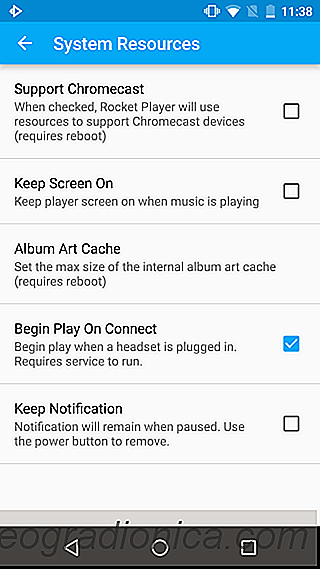

Aplikacja jest nieco bŇāńôdna. MoŇľe to potrwańá jednńÖ lub dwie pr√≥by nawińÖzania poŇāńÖczenia z Chromecastem. JeŇõli aplikacja ŇāńÖczy sińô, ale nie sŇāychańá Ňľadnego dŇļwińôku, spr√≥buj ponownie odŇāńÖczyńá i ponownie podŇāńÖczyńá dŇļwińôk. PrzetestowaliŇõmy go na Nexusie 5 z Androidem 6.0 i chociaŇľ kilka razy staraliŇõmy sińô go uruchomińá, dŇļwińôk byŇā pŇāynny, a muzyka nie zacinaŇāa sińô podczas grania.
Zainstaluj Rocket Music Player ze sklepu Google Play
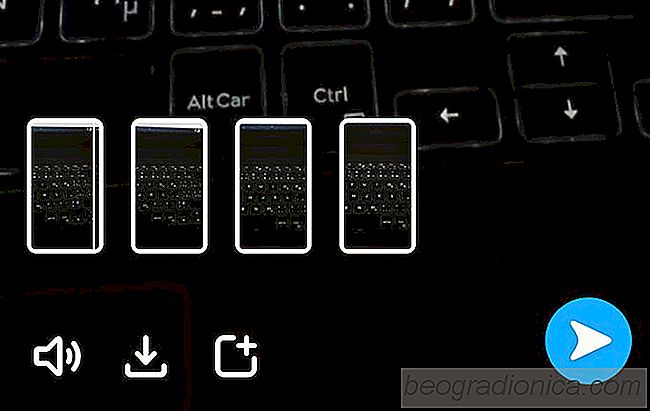
Jak wŇāńÖczyńá i nagrańá wiele zatrzask√≥w w Snapchacie
Snapchat pozwala nagrywańá i udostńôpniańá filmy. Te filmy majńÖ tylko 10 sekund, wińôc musisz je kr√≥tko zobaczyńá. Filmy moŇľna publikowańá w swojej historii lub udostńôpniańá je znajomym lub grupie w Snapchacie. Dziesińôńá sekund to niezbyt dŇāugi czas, a Snapchat musi stawińá czoŇāa wielu wyzwaniom, a wszyscy zrzucajńÖ jego funkcje.
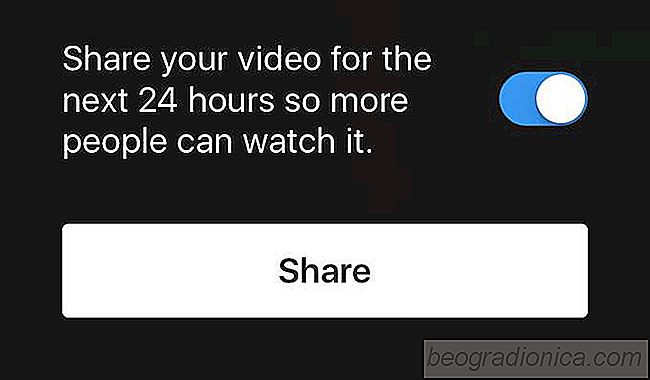
Jak udostńôpnińá swoje wideo na Ňľywo na Instagramie przez 24 godziny
Instagram umoŇľliwia transmisjńô na Ňľywo do obserwujńÖcych. Jest bardzo podobny do funkcji Live na Facebooku. Kiedy funkcja poczńÖtkowo zostaŇāa wdroŇľona, byŇāa caŇākiem prosta, ale zadziaŇāaŇāa. Z czasem Instagram dodaŇā moŇľliwoŇõńá zapisania obrazu na Ňľywo do rolki aparatu. Nastńôpnie masz moŇľliwoŇõńá udostńôpnienia zapisanego wideo na swoim koncie.